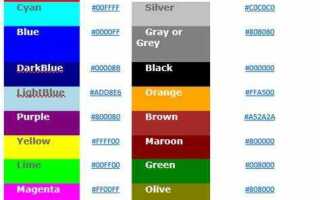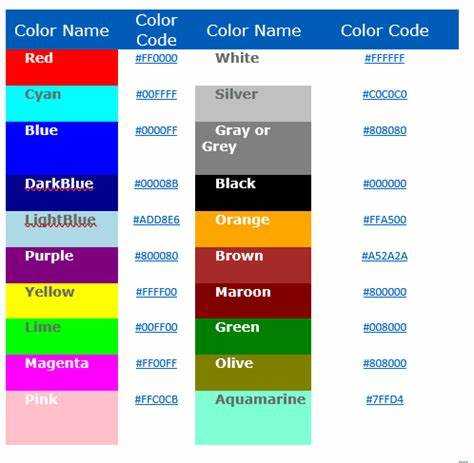
Создание цветного маркера в HTML – это простой и эффективный способ выделить текст на веб-странице. В отличие от обычного выделения с помощью жирного шрифта или курсивов, цветной маркер позволяет привлекать внимание к определённым частям текста, используя яркие оттенки, что делает контент более интерактивным и заметным для пользователей.
Для реализации эффекта маркера можно использовать сочетание CSS и HTML. Одним из самых популярных способов является использование тега <span> с применением стилевого свойства background-color. Такой подход обеспечивает гибкость в настройке цветов и позволяет добавлять дополнительные стили, не влияя на структуру документа.
Важно помнить, что правильно выбранный цвет может значительно улучшить восприятие текста. Для этого рекомендуется использовать контрастные оттенки, которые хорошо читаются на фоне основной страницы. Например, жёлтый или светло-розовый оттенок хорошо смотрится на тёмных фонах, а на светлых фонах лучше использовать более насыщенные цвета, такие как голубой или зелёный.
Кроме того, можно добавить плавные анимации или эффекты при наведении курсора, что сделает взаимодействие с элементами ещё более динамичным. Для этого достаточно применить базовые CSS-переходы, чтобы текст с маркером менял свой цвет при взаимодействии с пользователем.
Выбор подходящего HTML-элемента для маркера
Для создания цветного маркера в HTML, важно выбрать правильный элемент, который обеспечит нужную функциональность и гибкость в стилизации. Рассмотрим несколько вариантов и их особенности.
Наиболее очевидный выбор – это элемент <mark>. Он предназначен для выделения текста, что идеально подходит для маркера. Однако по умолчанию этот элемент имеет ограниченную стилизацию и не позволяет легко изменить фон или цвет текста без дополнительных настроек.
Чтобы сделать маркер более универсальным, можно использовать элемент <span>. Он нейтрален по стилю и подходит для применения любых CSS-стилей. С помощью <span> можно не только задать цвет фона и текста, но и добавить другие визуальные эффекты, такие как тень или анимацию. Это дает больше контроля над внешним видом маркера.
Другим вариантом является <strong> или <em>, если нужно выделить текст, добавив при этом акцент на важность или акцент на интонацию. Эти элементы полезны для создания маркеров с определенным смыслом в контексте текста.
Если вам нужно выделить несколько частей текста с разными стилями, комбинированное использование <span> и <div> позволяет создать более сложную структуру, где каждый маркер будет иметь свою уникальную стилизацию.
Важно помнить, что выбранный элемент должен соответствовать контексту и типу содержимого. Например, для акцентов на данных в таблицах лучше использовать <td> или <th>, применяя к ним необходимые стили. Это улучшит доступность контента для экранных читалок и других вспомогательных технологий.
Используя эти рекомендации, вы можете легко выбрать HTML-элемент, который подойдет именно для вашего маркера, обеспечив максимальную гибкость и доступность.
Использование CSS для задания цвета фона
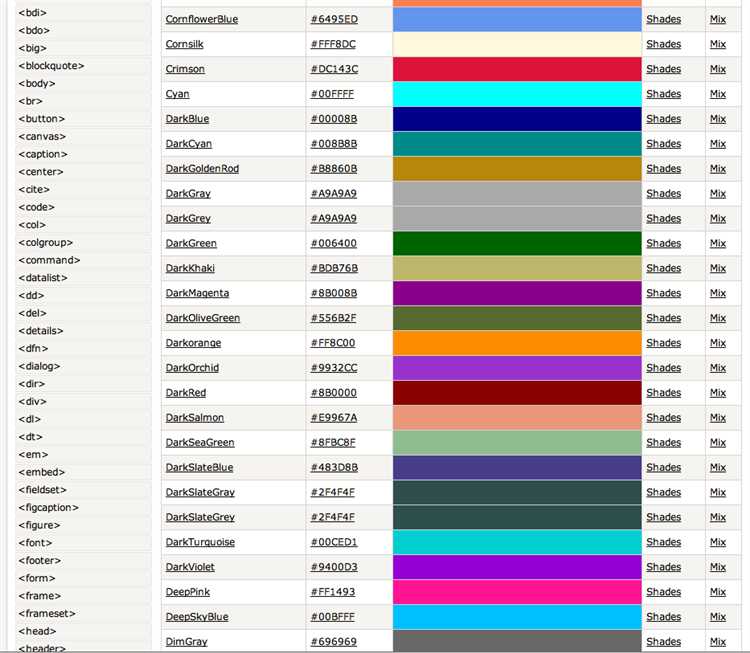
Для создания цветного маркера в HTML используется свойство background-color. Оно применяется к элементу, оборачивающему нужный текст, чаще всего это <span>.
Пример базового синтаксиса:
<span style="background-color: #ffeb3b;">Текст с фоном</span>Поддерживаются форматы цветов: шестнадцатеричный (например, #ffeb3b), RGB (rgb(255, 235, 59)) и HSL (hsl(54, 100%, 62%)). Для прозрачности используйте RGBA или HSLA, например:
<span style="background-color: rgba(255, 235, 59, 0.5);">Полупрозрачный фон</span>Не задавайте фоновый цвет напрямую тегу <mark>, если требуется точный контроль над оттенками, так как браузеры применяют к нему стили по умолчанию. Вместо этого лучше использовать <span> с собственным стилем.
Если используется внешний CSS, создайте класс:
.highlight-yellow {
background-color: #ffeb3b;
}И применяйте его так:
<span class="highlight-yellow">Выделенный текст</span>Для тёмного текста на светлом фоне используйте color с контрастным значением. Например, color: #000; при background-color: #ffeb3b;.
Как добавить анимацию для маркера
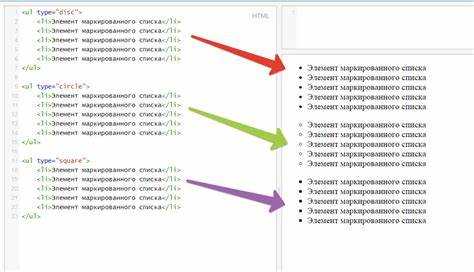
Для анимации маркера используйте CSS-свойства transition, animation и псевдоэлементы. Ниже – пошаговая инструкция для реализации простого эффекта подсветки маркера при наведении.
- Создайте элемент с цветным маркером, например, с использованием
span:<li><span class="marker"></span>Текст пункта</li> - Добавьте базовые стили:
.marker { display: inline-block; width: 10px; height: 10px; background-color: #ff3b30; border-radius: 50%; margin-right: 8px; transition: transform 0.3s ease, background-color 0.3s ease; } li:hover .marker { transform: scale(1.4); background-color: #ff9500; } - Для более сложной анимации используйте
@keyframes:@keyframes pulse { 0% { transform: scale(1); opacity: 1; } 50% { transform: scale(1.5); opacity: 0.5; } 100% { transform: scale(1); opacity: 1; } } .marker.animate { animation: pulse 1s infinite; } - Добавляйте или удаляйте класс
animateчерез JavaScript:document.querySelectorAll('.marker').forEach(marker => { marker.addEventListener('mouseenter', () => { marker.classList.add('animate'); }); marker.addEventListener('mouseleave', () => { marker.classList.remove('animate'); }); });
Анимации не должны мешать восприятию текста. Ограничивайте продолжительность и повторение, особенно для эффектов типа пульсации.
Изменение формы маркера с помощью CSS
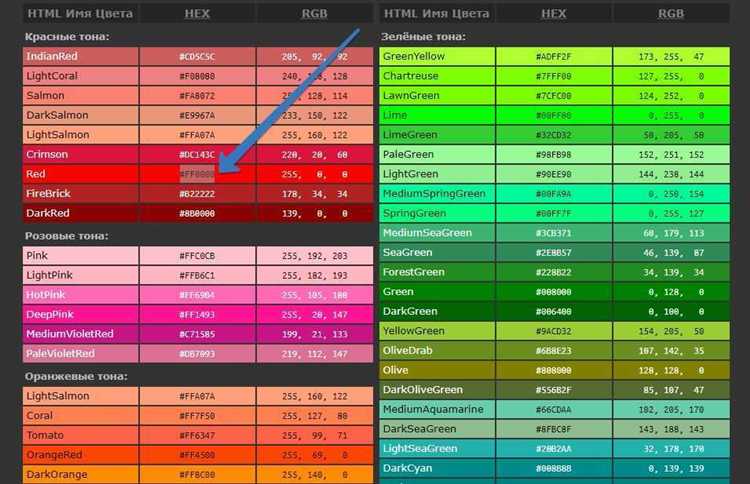
Для изменения стандартной формы маркера в списке используется свойство list-style-type или полное отключение стандартного маркера с последующей подменой с помощью псевдоэлементов.
- Чтобы убрать стандартный маркер, добавьте
list-style: none;к тегуulилиol. - Добавьте кастомный маркер через
::beforeс использованиемcontent. - Изменяйте форму маркера с помощью
border-radiusиtransform:
ul.custom-markers li::before {
content: "";
display: inline-block;
width: 10px;
height: 10px;
background-color: #3498db;
border-radius: 50%;
margin-right: 10px;
vertical-align: middle;
}
- Для создания квадратов используйте
border-radius: 0. - Треугольники задаются через
border, например:
ul.triangle-markers li::before {
content: "";
display: inline-block;
margin-right: 10px;
vertical-align: middle;
width: 0;
height: 0;
border-left: 6px solid transparent;
border-right: 6px solid transparent;
border-bottom: 10px solid #e74c3c;
}
- Звёздочки, стрелки и другие символы можно вставить через Unicode в
content:
ul.symbol-markers li::before {
content: "★";
color: #f1c40f;
margin-right: 8px;
}
При использовании псевдоэлементов важно задать position: relative для элемента списка, если требуется точная выравнивающая настройка.
Использование JavaScript для динамической смены цвета маркера
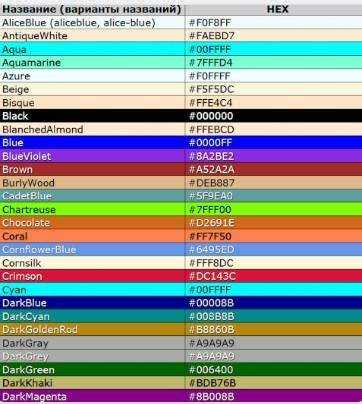
Для изменения цвета маркеров списка в реальном времени можно применять JavaScript в связке с CSS-переменными. Это позволяет избежать прямого вмешательства в стили каждого элемента.
Пример структуры списка:
<ul id="customList">
<li>Первый пункт</li>
<li>Второй пункт</li>
<li>Третий пункт</li>
</ul>
CSS с использованием переменной:
ul#customList {
list-style-type: disc;
--marker-color: #ff0000;
}
ul#customList li::marker {
color: var(--marker-color);
}
Функция для смены цвета маркера:
function changeMarkerColor(color) {
const list = document.getElementById('customList');
list.style.setProperty('--marker-color', color);
}
Для применения цвета вызывается:
changeMarkerColor('#00aa00');Рекомендуется использовать шестнадцатеричный формат для совместимости. Не стоит применять inline-стили к ::marker – они игнорируются большинством движков.
Изменение цвета можно привязать к событию, например, к нажатию кнопки:
<button onclick="changeMarkerColor('#0000ff')">Синий</button>
Подход с CSS-переменными обеспечивает переиспользуемость и минимизирует дублирование кода. Для нескольких списков – назначать уникальные id или классы, чтобы управлять каждым отдельно.
Настройка взаимодействия маркера с текстом
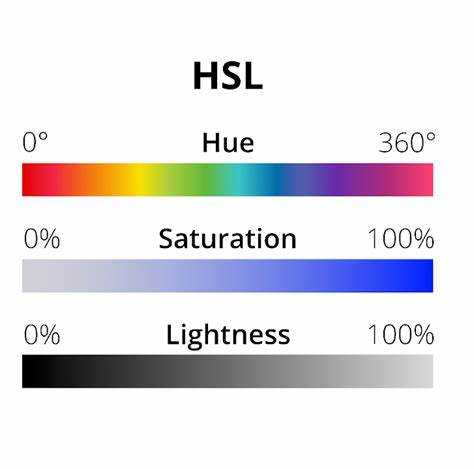
Для точного взаимодействия маркера с текстом используется элемент <mark>. Он автоматически сохраняет исходную структуру документа и выделяет нужные фрагменты без вмешательства в семантику.
Чтобы задать цвет маркера, применяй CSS-свойство background-color напрямую к элементу <mark>:
<mark style="background-color: #ffeb3b">Выделенный текст</mark>Для смены цвета текста внутри маркера добавляй color. Это важно при тёмном фоне:
<mark style="background-color: #424242; color: #ffffff">Контрастный маркер</mark>Чтобы маркер не влиял на выравнивание строки или высоту строки, избегай установки внешних отступов. Используй только padding для внутренних отступов, если требуется:
<mark style="background-color: #c8e6c9; padding: 0 4px">Выделение с отступом</mark>При поиске по странице ctrl+f маркер не мешает выделению текста браузером. Однако для скриптового поиска используй обёртку <span> с динамическим добавлением класса:
<span class="highlight">Текст</span>CSS для класса:
.highlight {
background-color: #ffe082;
color: #000;
}Если текст уже содержит разметку (например, ссылки), избегай вложенности <mark> внутрь <a>. В таких случаях оборачивай внешним <span> и применяй стили к нему:
<span style="background-color: #ffccbc"><a href="#">Ссылка</a></span>Поддержка маркера в различных браузерах
Свойство ::marker поддерживается в большинстве современных браузеров, включая Chrome (с версии 85), Firefox (с версии 78), Safari (с версии 13.1) и Edge (с версии 85). Это псевдоэлемент, позволяющий напрямую стилизовать маркеры элементов списка.
В старых версиях браузеров (Internet Explorer, Safari до 13) ::marker не работает. В этих случаях применяется обход с использованием псевдоэлементов ::before и скрытием стандартного маркера через list-style: none.
Для установки цвета в поддерживаемых браузерах достаточно использовать ::marker { color: #… }. Однако нельзя применять к маркеру background, border, padding и другие свойства, кроме ограниченного набора (color, font, white-space, content).
В Firefox ::marker корректно работает только с элементами <li>. В нестандартных конструкциях (например, вложенные списки внутри <div>) поведение может быть непредсказуемым.
В Safari не поддерживается изменение размера шрифта маркера, несмотря на применение font-size. Цвет и тип шрифта применяются корректно.
Для кроссбраузерной поддержки рекомендуется: использовать ::marker с проверкой на работоспособность, дублировать цвет через ::before при необходимости, избегать сложных конструкций вне <ul> и <ol>.
Рекомендации по улучшению доступности маркера
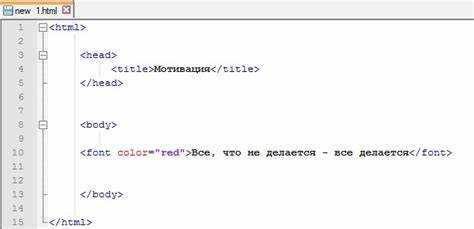
Используйте достаточный контраст между цветом маркера и фоном. Минимальное соотношение контраста для текста – 4.5:1, для крупного текста – 3:1. Проверяйте соответствие с помощью инструментов вроде WebAIM Contrast Checker.
Не полагайтесь исключительно на цвет. Добавляйте текстовые или графические обозначения. Например, если маркер используется для выделения важных данных, сопровождайте его иконкой или подписью.
Применяйте семантически правильные теги. Для выделения текста цветом используйте <mark>, а не <span> с инлайн-стилями. Это улучшает поддержку экранных читалок.
Обеспечьте доступность при отключённых стилях. Текст должен оставаться читаемым без CSS. Проверяйте отображение в режиме без стилей браузера.
Добавьте текстовое описание при использовании нестандартных визуальных решений. Например, при динамическом подсвечивании используйте aria-label или aria-describedby.
Избегайте анимации маркера, если она не сопровождается возможностью отключения. Используйте prefers-reduced-motion в CSS для пользователей с чувствительностью к движениям.
Проверяйте поведение маркера с клавиатурной навигацией. Все интерактивные элементы должны быть доступны через Tab и активироваться клавишей Enter или Space.
Вопрос-ответ:
Можно ли выделить текст цветом без использования CSS?
Да, можно использовать стандартный тег ``, который подсвечивает текст жёлтым. Однако если нужен другой цвет, одного HTML недостаточно — потребуется подключить CSS, даже если это встроенный стиль через атрибут `style`.
Как задать свой цвет для выделения текста?
Чтобы задать собственный цвет, нужно использовать CSS. Пример: `выделенный текст`. Вместо `lightgreen` можно указать любой другой цвет в формате имени, HEX или RGB. Это работает и с встроенными стилями, и с отдельным CSS-файлом.
Отличается ли поведение `` от `` с фоном?
Технически `` и `` могут выглядеть одинаково, но семантика разная. `` изначально предназначен для выделения текста, тогда как `` — универсальный контейнер. Выбор зависит от цели: если вы подчёркиваете важную часть текста, лучше использовать ``.
Какие цвета лучше использовать для выделения, чтобы текст оставался читаемым?
Цвет выделения должен контрастировать с цветом текста. Например, тёмный текст на светлом фоне (жёлтый, светло-зелёный, нежно-голубой) читается легче. Чёрный текст на ярко-красном фоне будет плохо различим. Если используется тёмный фон, можно поменять и цвет шрифта, например, сделать его белым.
Поддерживается ли `` во всех браузерах?
Тег `` поддерживается большинством современных браузеров, включая Chrome, Firefox, Safari, Edge и даже более старые версии Internet Explorer (с IE 10). Но если проект рассчитан на очень старые браузеры, стоит предусмотреть запасной стиль через CSS.